WordPress: Tampilkan Posting Kategori Tertentu di Halaman
Diterbitkan: 2022-07-03Di WordPress, dapatkah Anda membuat halaman yang hanya menampilkan postingan dari kategori tertentu?
Meskipun WordPress memiliki template kategori default, kami pikir Anda mencari halaman kategori yang lebih dapat disesuaikan atau ingin membuat halaman yang berisi posting kategori tertentu. Ya, Anda dapat melakukannya dengan plugin PostX kami.
Artikel ini akan membahas cara menampilkan postingan kategori tertentu di halaman.
Apa itu Kategori di WordPress?
WordPress menggabungkan kategori sebagai taksonomi default. Oleh karena itu, posting ke blog Anda dapat diatur dalam banyak cara menggunakan kategori. Artikel di situs web berita, misalnya, dapat diurutkan ke dalam bagian terpisah untuk "Berita," "Fashion," "Cuaca," dan "Olahraga," untuk beberapa nama.
Mengatur konten Anda ke dalam kategori yang relevan memudahkan pengguna situs untuk menemukan informasi yang mereka inginkan.
Saat Anda pertama kali mengatur WordPress, posting Anda akan diarsipkan di bawah kategori "Tidak Dikategorikan". Jika Anda tidak memilih kategori saat membuat posting, itu akan dimasukkan ke dalam kategori mana pun yang terakhir digunakan.
Cara Kerja Kategori WordPress
Memahami hierarki template kategori merupakan prasyarat untuk merancang tata letak yang unik.
WordPress hadir dengan sistem templat standar untuk halaman Arsip, yang dapat digunakan untuk membuat konten statis dan dinamis, seperti arsip kategori. Pertama, WordPress memeriksa apakah ada template untuk kategori tertentu saat halaman dimuat. Kemudian, sistem akan beralih ke template yang layak berikut jika template tertentu tidak ada.
Berikut adalah daftar jenis template yang diperiksa WordPress terlebih dahulu:
Kategori: kategori-slug.php → kategori-id.php → kategori.php → arsip.php → index.php
Buat file bernama category.php untuk dijadikan dasar untuk semua halaman dalam kategori tertentu. Selain itu, category-slug.php atau category-id.php harus digunakan saat memberi nama Template khusus kategori.
Mengapa Menampilkan Posting berdasarkan Kategori Tertentu?
Ada beberapa skenario di mana Anda ingin menyorot konten dari kategori tertentu:
Posting yang ditentukan dapat dimodifikasi agar sesuai dengan konten halaman tertentu dengan lebih baik. Hal ini meningkatkan kemungkinan bahwa pembaca akan mengakses sumber daya terkait.
Anda dapat membuat bagian terpisah untuk posting tertentu dan mempromosikannya secara ekstensif untuk meningkatkan lalu lintas situs. Berguna untuk menyorot konten dari kategori tertentu di beranda WordPress Anda.
Dari perspektif pengalaman pengguna, ini optimal. Sebab, jika informasi yang disajikan tidak relevan, justru menjadi beban dan bukan aset bagi pengguna.
Karena itu, mari kita periksa proses mengatur konten Anda untuk menampilkan posting kategori tertentu di halaman.
Sekarang mari kita beralih ke cara menampilkan posting kategori tertentu di halaman, ya?
Bagaimana Cara Menampilkan Postingan Kategori Tertentu di Halaman?
Berikut adalah cara untuk menampilkan posting kategori tertentu pada halaman dengan PostX.
Halaman Kustom
Jika Anda ingin membuat halaman khusus dan menyimpan posting kategori tertentu di halaman, Anda dapat melakukannya dengan PostX.
Mari kita lihat bagaimana melakukannya.
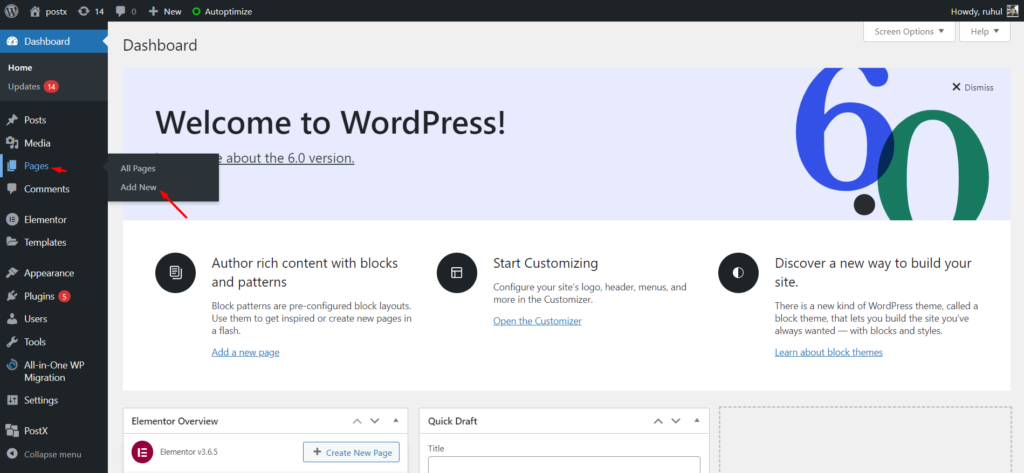
Pertama, buka halaman -> Tambah Baru.
Kemudian beri judul untuk halaman Anda, yaitu “Homepage”.
Kemudian pilih Daftar Pos atau Kotak Pos. PostX memiliki beberapa Daftar dan Kisi Posting, dan penyesuaian tersedia di semuanya.
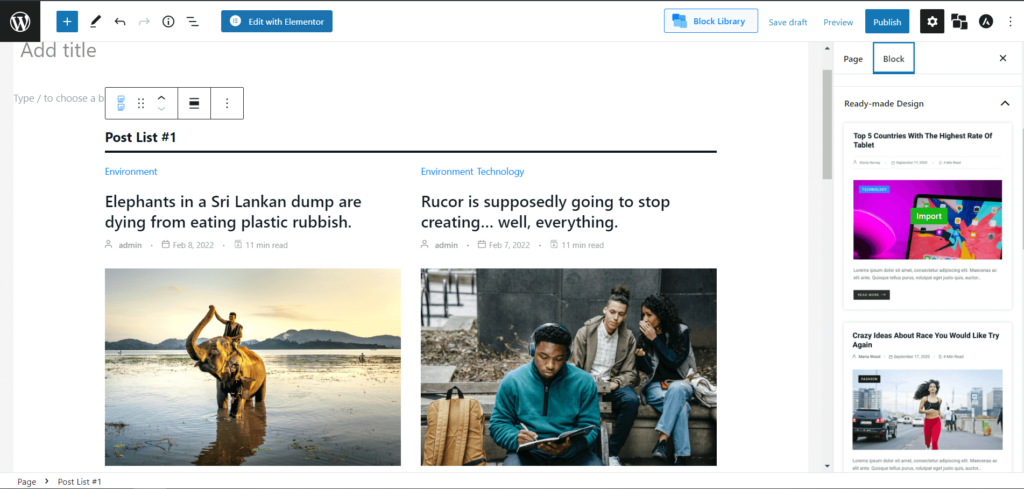
Kemudian Anda dapat memilih Desain Siap Pakai, atau Anda dapat memilih untuk menyesuaikannya sendiri.
Kemudian di sidebar kanan, klik pengaturan. Dan setelah itu, pergi ke bagian Query.
Anda dapat memilih jumlah posting yang ingin Anda tampilkan di sini.
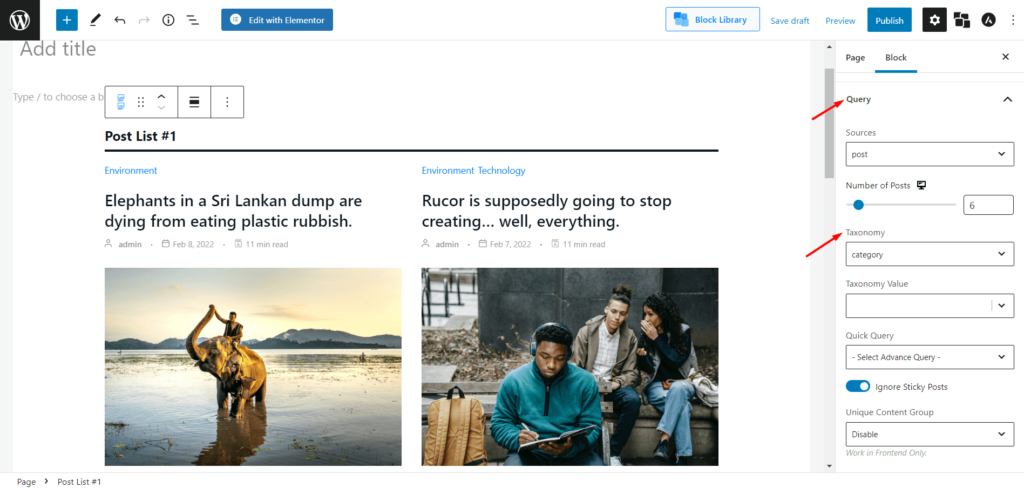
Di sinilah bagian utama dari Taksonomi Pilih Kategori. Dan kemudian, dari Nilai Taksonomi, pilih kategori yang Anda inginkan yang ingin Anda tampilkan di halaman yang Anda inginkan.
Kami memiliki kategori berikut di sini, misalnya:
- Lingkungan
- Mode
- Gaya Hidup
- Teknologi
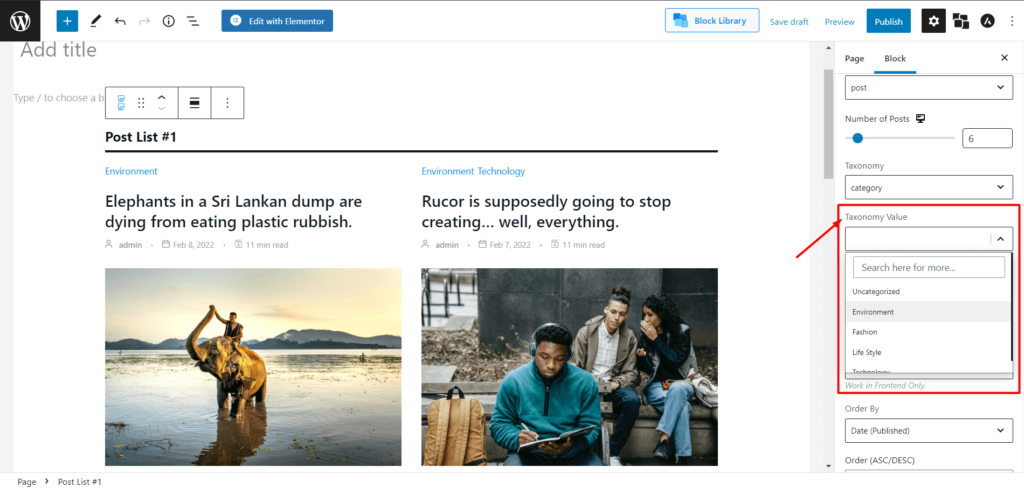
Anda juga dapat mengurutkan kategori tertentu dari Kueri Cepat:
- Postingan Populer (1 Hari – Tampilan)
- Postingan Populer (7 Hari – Tampilan)
- Postingan Populer (30 Hari – Tampilan)
- Postingan Populer (Sepanjang Waktu – Tampilan)
- Posting Acak
Dan itu tidak berakhir di sini. Anda juga dapat mengurutkan posting berdasarkan:
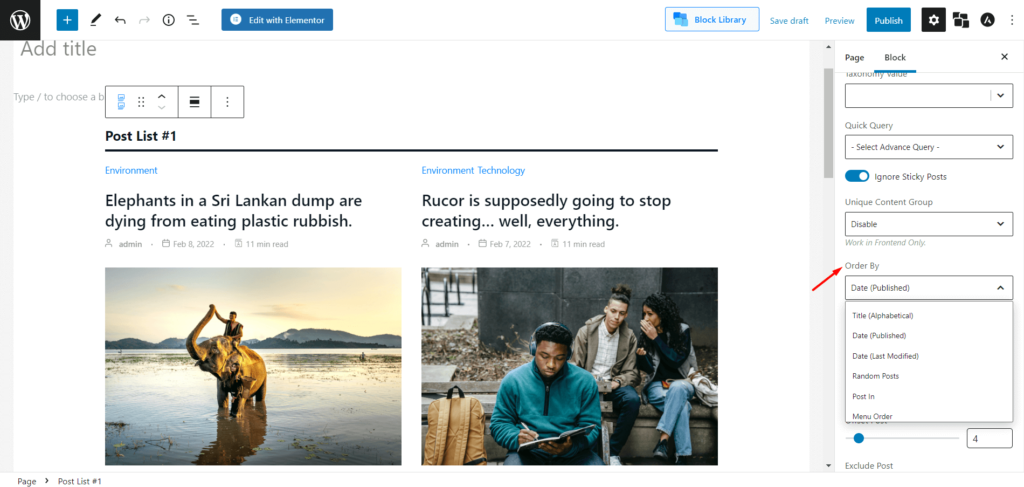
- Judul (Alphabetical)
- Tanggal (Dipublikasikan)
- Tanggal (Terakhir Dimodifikasi)
- Posting Acak
- Posting Masuk
- Urutan Menu
- Jumlah Komentar
- Nomor Nilai Meta
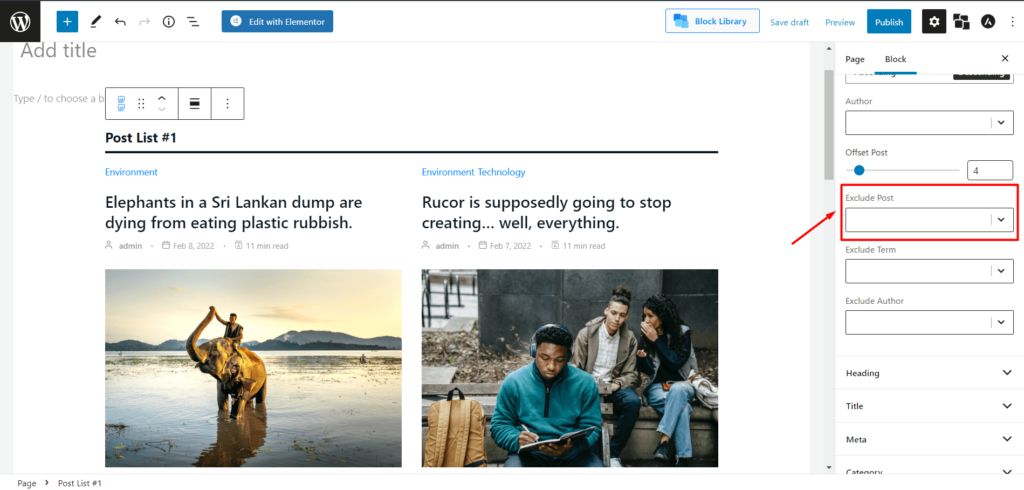
Anda juga dapat mengecualikan posting tertentu dalam kategori tertentu dari pengaturan Kecualikan Posting.
Bagaimana Cara Menyesuaikan Kategori di WordPress?
WordPress menyediakan dua opsi untuk memodifikasi pengaturan kategori. Pertama, dimungkinkan untuk mengakses template Kategori menggunakan Cpanel dan memodifikasinya dengan beberapa kode. Addon Builder plugin PostX adalah opsi lain untuk membuat desain unik untuk masing-masing halaman kategori atau semuanya sekaligus.
Dengan PostX
Apakah Anda menginginkan Template Kategori WordPress khusus tetapi tidak tahu cara membuat kode, atau apakah Anda pengguna WordPress pemula? Jangan khawatir; ada cara yang lebih mudah untuk melakukan ini.
Addon Builder PostX memudahkan untuk mendesain template unik hanya dengan beberapa klik mouse. Selain itu, ada potensi penghematan uang dan waktu, yang keduanya berkontribusi pada peningkatan pengalaman pengguna.
Yang perlu Anda lakukan untuk membuat template kategori Anda sendiri adalah sebagai berikut:
Menginstal PostX
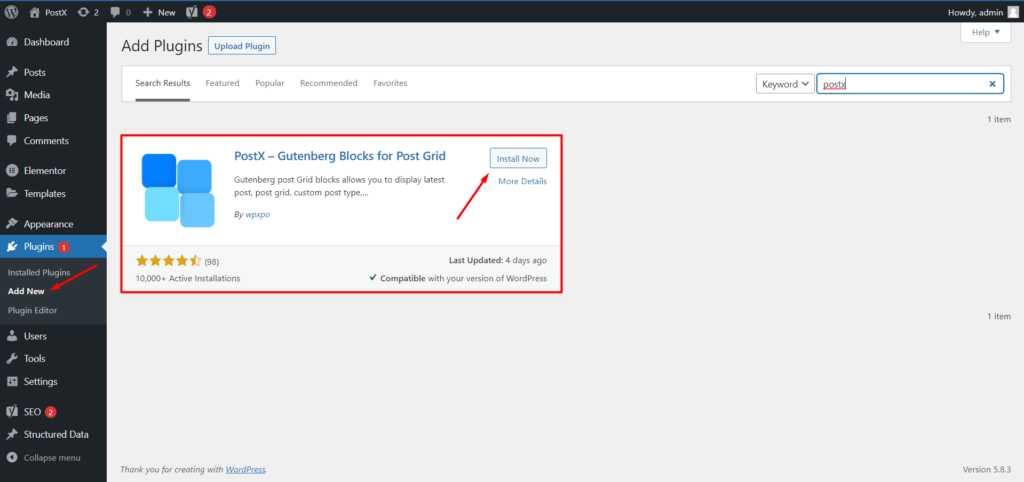
Pertama, pasang Plugin Gutenberg Blocks yang sangat dinanti. Itu dapat ditemukan di Direktori Plugin WordPress.
Mengaktifkan Addon Pembuat
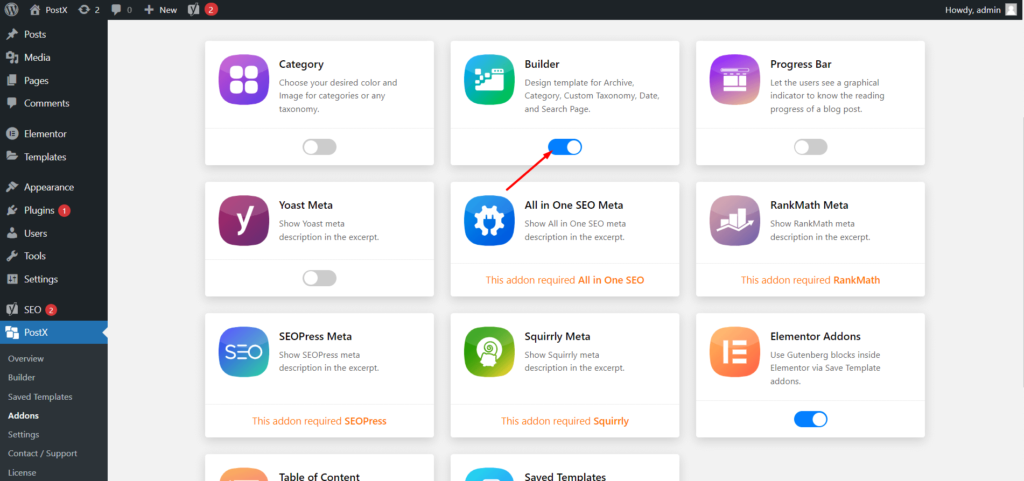
PostX's Builder adalah tempat yang Anda inginkan jika Anda ingin mendesain template kategori Anda sendiri.

Membuat Template Baru
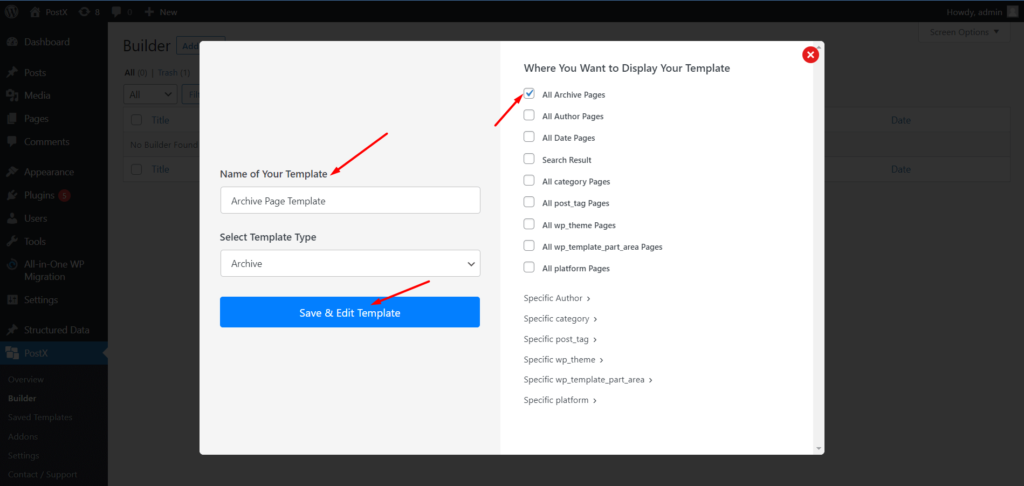
Setelah diaktifkan, subjudul “Pembuat” akan muncul di menu plugin PostX sehingga Anda dapat memulai awal yang baru untuk Halaman Arsip seperti Kategori, Penulis, dan lainnya.
Menyesuaikan Halaman Kategori
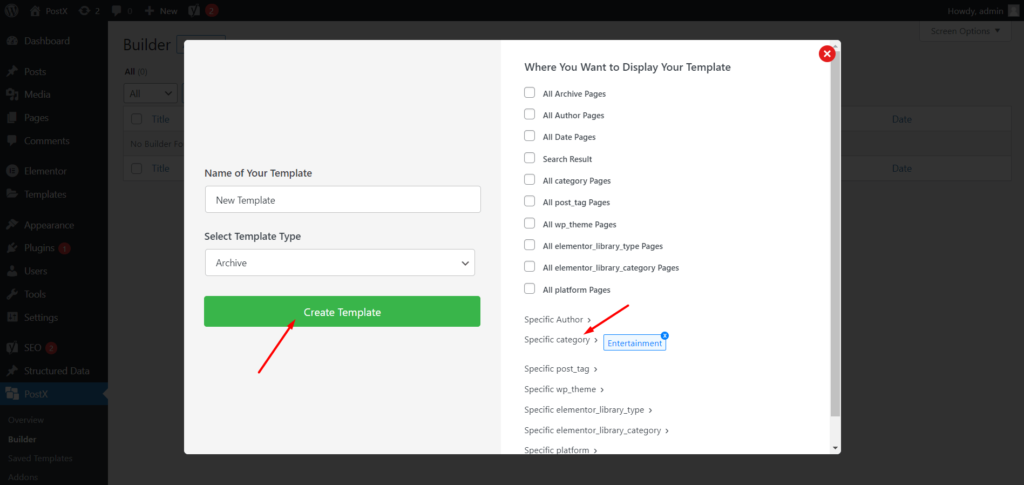
Setelah memberi nama template, Anda akan melihat opsi berikut di sebelah kanan Anda.
- Semua Halaman Arsip
- Semua Halaman Penulis
- Semua Halaman Tanggal
- Hasil pencarian
- Semua halaman kategori
- Semua Halaman post_tag
- Penulis Tertentu
- Kategori tertentu
- Post_tag tertentu
Pilih Kategori Tertentu, seperti yang kita lakukan sebelumnya.
yaitu:
- Lingkungan
- Mode
- Gaya Hidup
- Teknologi
Catatan: Anda dapat memilih beberapa kategori jika Anda mau. Atau Anda dapat memilih Semua Halaman kategori untuk memiliki pandangan yang sama pada semua halaman kategori Anda.
Kemudian klik Buat Template. Dan sekali lagi, tekan Simpan dan Edit template.
Pilih Judul Arsip.
Sekarang, seperti sebelumnya, pilih Daftar Posting atau Kisi, dan atur halaman Anda sesuka Anda. Prosesnya mirip dengan Halaman Kustom.
Kemudian buka saja halaman kategori Anda, dan Anda akan melihat perubahannya di sini. Dan juga, untuk mengubah informasi judul arsip, klik kategori edit, dan Anda akan melihat halaman baru muncul. Terakhir, ubah Deskripsi untuk memberikan halaman kategori yang Anda tentukan deskripsi yang disesuaikan.
Dan voila, Anda telah berhasil membuat halaman kategori yang disesuaikan.
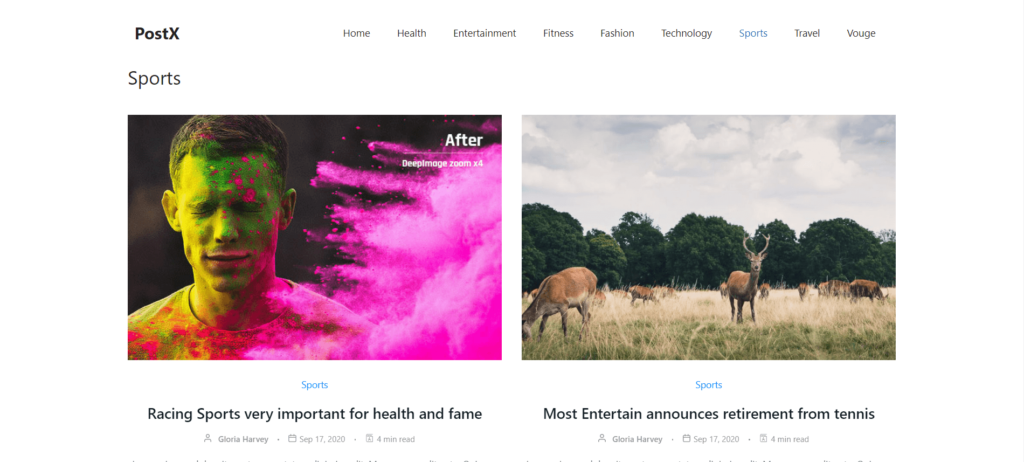
Jika Anda menginginkan panduan mendalam mengenai hal ini, Anda dapat memeriksa posting kami tentang membuat templat halaman kategori WordPress untuk menyelesaikan semua keraguan.
Kesimpulan
Ini menyimpulkan diskusi tentang membuat halaman Kategori WordPress khusus dan halaman khusus untuk menampilkan posting kategori tertentu di halaman. Jangan ragu untuk berkomentar di bawah jika Anda memiliki pertanyaan lebih lanjut tentang artikel ini. Beri tahu kami apa yang Anda butuhkan, dan kami akan membantu Anda membuat situs web yang luar biasa.
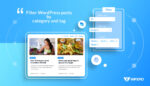
Filter Postingan WordPress berdasarkan Kategori dan Tag
![Coblog: Tema WordPress Gratis Terbaik untuk Blog Pribadi [2021] 14 Coblog_Best_free_WordPress_Theme_for_Personal_Blog](/uploads/article/40128/4AGL9DZPpYUHOOdm.jpg)
Coblog: Tema WordPress Gratis Terbaik untuk Blog Pribadi [2021]
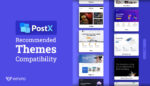
29 Tema WordPress Terbaik yang Direkomendasikan untuk PostX
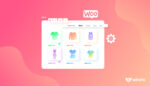
Cara Menyesuaikan Template Halaman Toko WooCommerce
